


/中文/

/中文/

/中文/

/中文/

/中文/

/中文/

/中文/

/中文/

/中文/

/中文/
win7输入法托盘下载之后不见了怎么办?xp输入法补丁前来帮助你!winxp将输入法放在系统托盘补丁就是专为xp输入法不见了而设计的解决办法!xp输入法补丁使用之后可以将XP输入法指示放在系统托盘,设置方法附上,需要请下载!

1、点“开始→运行”,键入msconfig,单击“确定”或回车,运行“系统配置实用程序”,在“启动”里把Ctfmon.exe选中,单击“确定”,然后注销或重新启动应该就可以了。这是因为Ctfmon.exe控制Alternative User Input Text Processor (TIP)和Microsoft Office语言条,提供语音识别、手写识别、键盘、翻译和其它用户输入技术的支持。这个程序没有启动也会造成输入法图标不显示
2、在任务栏单击鼠标右键,弹出快捷菜单,把鼠标移动到“工具栏”上,会弹出子菜单,看看其中的“语言栏”有没有被选中,如果没有选中,单击选中“语言栏”,一般会显示输入法图标
3、依次单击“开始→设置→控制面板”,打开控制面板,在控制面板中单击“日期、时间、语言和区域设置”,单击“语言和区域设置”,弹出“语言和区域设置”对话框,单击“语言”标签,在“文字服务和输入语言”下单击“详细信息”按钮,弹出“文字服务和输入语言”对话框,单击“高级”标签,在“系统配置”下,把“关闭高级文字服务”前面的对号取消(看到下面的注释了没有,选中“会关闭语言栏”),单击“确定”按钮,输入法图标就回来了
1、打开控制面板/日期、时间、语言和区域设置/区域和语言选项/语言/详细信息/语言栏,在其中勾选“在任务栏中显示其它语言栏图标”然后按确定和应用(如果第1项语言栏为灰色,先进行第2项设置,第1项就可以设置了)
2、如果故障依旧:打开控制面板/日期、时间、语言和区域设置/区域和语言选项/语言/详细信息/高级/在打开的对话框中,将“关闭高级文字服务”前的勾去掉,然后按应用和确定。
3、如果故障依旧,运行输入regedit打开注册表定位,[HKEY_CURRENT_USER\Software\Microsoft\Windows\CurrentVersion\Run]在右窗格点击鼠标右键,选择新建一个字符串值,在名称里面输入ctfmon.exe回车,双击ctfmon.exe在数值数据中输入C:\Windows\System32\ctfmon.exe回车,重启电脑即可。
4、如果故障依旧,建议你用系统自带的系统还原,还原到你没有发生这次故障的时候进行修复。
5、如果故障依旧,用系统安装盘修复系统。运行输入CMD回车打开命令提示符输入SFC /SCANNOW按回车键(SFC和/有一个空格),插入系统安装盘,系统会自动将硬盘中的系统文件与系统盘中的文件比较并进行修复。

 头号玩家高清英文版中文字幕(中英双字) 免费版汉字输入
/ 2M
头号玩家高清英文版中文字幕(中英双字) 免费版汉字输入
/ 2M
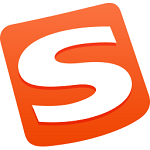 搜狗输入法电脑最新版(输入法) v9.3.0.2941 官方版汉字输入
/ 38M
搜狗输入法电脑最新版(输入法) v9.3.0.2941 官方版汉字输入
/ 38M
 星河战队火星叛国者中文字幕未删减中英双语字幕汉字输入
/ 47K
星河战队火星叛国者中文字幕未删减中英双语字幕汉字输入
/ 47K
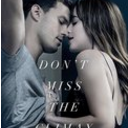 五十度飞电影字幕免费版汉字输入
/ 98K
五十度飞电影字幕免费版汉字输入
/ 98K
 奇怪的姐姐中文字幕完整版汉字输入
/ 20M
奇怪的姐姐中文字幕完整版汉字输入
/ 20M
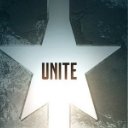 正义联盟中文字幕超清版汉字输入
/ 10M
正义联盟中文字幕超清版汉字输入
/ 10M
 金山打字通2018便携版(金山打字通绿色版) v2018.5.10 免费版汉字输入
/ 24M
金山打字通2018便携版(金山打字通绿色版) v2018.5.10 免费版汉字输入
/ 24M
 参孙中文字幕2018免费版汉字输入
/ 18M
参孙中文字幕2018免费版汉字输入
/ 18M
 Word五线谱模板免费版(A4大小和横向模板) v1.0 绿色版汉字输入
/ 23K
Word五线谱模板免费版(A4大小和横向模板) v1.0 绿色版汉字输入
/ 23K
 智能陈桥五笔(五笔输入法) v7.8 纯净免费版汉字输入
/ 2.92M
智能陈桥五笔(五笔输入法) v7.8 纯净免费版汉字输入
/ 2.92M
 头号玩家高清英文版中文字幕(中英双字) 免费版汉字输入
/ 2M
头号玩家高清英文版中文字幕(中英双字) 免费版汉字输入
/ 2M
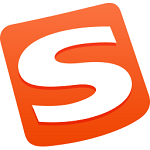 搜狗输入法电脑最新版(输入法) v9.3.0.2941 官方版汉字输入
/ 38M
搜狗输入法电脑最新版(输入法) v9.3.0.2941 官方版汉字输入
/ 38M
 星河战队火星叛国者中文字幕未删减中英双语字幕汉字输入
/ 47K
星河战队火星叛国者中文字幕未删减中英双语字幕汉字输入
/ 47K
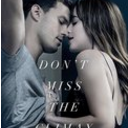 五十度飞电影字幕免费版汉字输入
/ 98K
五十度飞电影字幕免费版汉字输入
/ 98K
 奇怪的姐姐中文字幕完整版汉字输入
/ 20M
奇怪的姐姐中文字幕完整版汉字输入
/ 20M
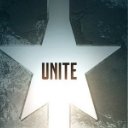 正义联盟中文字幕超清版汉字输入
/ 10M
正义联盟中文字幕超清版汉字输入
/ 10M
 金山打字通2018便携版(金山打字通绿色版) v2018.5.10 免费版汉字输入
/ 24M
金山打字通2018便携版(金山打字通绿色版) v2018.5.10 免费版汉字输入
/ 24M
 参孙中文字幕2018免费版汉字输入
/ 18M
参孙中文字幕2018免费版汉字输入
/ 18M
 Word五线谱模板免费版(A4大小和横向模板) v1.0 绿色版汉字输入
/ 23K
Word五线谱模板免费版(A4大小和横向模板) v1.0 绿色版汉字输入
/ 23K
 智能陈桥五笔(五笔输入法) v7.8 纯净免费版汉字输入
/ 2.92M
智能陈桥五笔(五笔输入法) v7.8 纯净免费版汉字输入
/ 2.92M